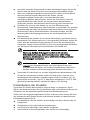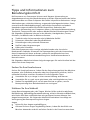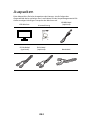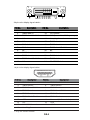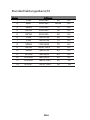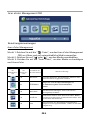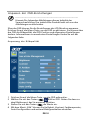Acer LCD-Monitor
Benutzerhandbuch

Changes may be made periodically to the information in this publication without obligation
to notify any person of such revisions or changes. Such changes will be incorporated in new
editions of this manual or supplementary documents and publications. This company makes
no representations or warranties, either expressed or implied, with respect to the contents
hereof and specifically disclaims the implied warranties of merchantability or fitness for a
particular purpose.
Record the model number, serial number, purchase date and place of purchase information in
the space provided below. The serial number and model number are recorded on the label
affixed to your computer. All correspondence concerning your unit should include the serial
number, model number and purchase information.
No part of this publication may be reproduced, stored in a retrieval system, or transmitted, in
any form or by any means, electronically, mechanically, by photocopy, recording or otherwise,
without the prior written permission of Acer Incorporated.
Model number: __________________________________
Serial number: ___________________________________
Date of purchase: ________________________________
Place of purchase: ________________________________
Acer LCD Monitor User's Guide
Acer and the Acer logo are registered trademarks of Acer Incorporated. Other companies'
product names or trademarks are used herein for identification purposes only and belong to
their respective companies.
Copyright © 2014 . Acer Incorporated.
All Rights Reserved.
Acer LCD Monitor User's Guide
Original Issue: 04 /2014

iii
Spezielle Hinweise zu LCD-
Monitoren
Nachfolgend genannte Umstände sind bei einem LCD-Monitor normal und
weisen nicht auf ein Problem hin.
• Aufgrund der Eigenschaften fluoreszierenden Lichts kann der Bildschirm
bei der erstemaligen Verwendung flimmern. Schalten Sie das Gerät aus
und wieder ein, um zu gewährleisten, dass das Flimmern verschwindet.
• Je nach von Ihnen verwendetem Desktop-Muster kann eine geringfügig
ungleichmäßige Helligkeit des Bildschirms auftreten.
• LCD-Bildschirme weisen mindestens 99,99 % effektive Pixel auf. Makel wie
fehlende Pixel oder ständig leuchtende Pixel im Ausmaß von höchstens
0,01 % können auftreten.
• Aufgrund der Eigenschaften eines LCD-Bildschirms, können bei einem
Bildwechsel Bildrückstände auf dem Bildschirm verbleiben, wenn dasselbe
Bild mehrere Stunden lang angezeigt wurde. In einem solchen Fall erholt
der Bildschirm sich langsam durch ständige Bildwechsel oder durch
Abschalten des Geräts für mehrere Stunden.
Informationen für Ihre Sicherheit
und Komfort
Sicherheitshinweise
Lesen Sie sorgfältig diese Anweisungen. Heben Sie das Dokument für einen
späteren Gebrauch auf. Befolgen Sie alle auf dem Produkt befindlichen
Warnungen und Anweisungen.
Reinigen Ihres Monitors
Bitte beachten Sie beim Reinigen des Monitors die folgenden Richtlinien:
• Schließen Sie den Monitor vor dem Reinigen immer von der
Stromversorgung ab.
• Verwenden Sie ein weiches Tuch, um den Bildschirm sowie die
Gehäusefront und -seiten abzuwischen.
An- und Abschließen des Geräts
Beachten Sie beim An- und Abschließen der Stromversorgung des LCD-Monitors
die folgenden Richtlinien:
• Vergewissern Sie sich, dass der Monitor an seinem Standfuß befestigt ist,
bevor Sie das Netzkabel an eine Steckdose anschließen.
• Vergewissern Sie sich, dass der LCD-Monitor und der Computer
ausgeschaltet sind, bevor Sie Kabelanschlüsse herstellen oder das
Netzkabel abschließen.
• Falls das System mehrere Stromquellen hat, dann trennen Sie alle
Netzkabel von den Stromquellen, um die Stromversorgung des Systems
abzuschalten.

iv
Zugänglichkeit
Stellen Sie sicher, dass die Netzsteckdose, in die Sie das Netzkabel einstecken,
leicht zugänglich ist und sich in der Nähe des Gerätebedieners befindet. Wenn
Sie die Stromversorgung des Gerätes abschalten müssen, ziehen Sie bitte
unbedingt das Netzkabel aus der Steckdose heraus.
Sicheres Hören
Folgen Sie bitte den nachstehenden Anweisungen, um Ihr Gehör zu schützen.
• Erhöhen Sie schrittweise die Lautstärke, bis Sie deutlich und gemütlich
sowie ohne Verzerrungen hören können.
• Erhöhen Sie die Lautstärke nach dem Einstellen des Pegels und nachdem
Ihre Ohren sich daran gewöhnt haben, nicht mehr.
• Hören Sie laute Musik nur über einen begrenzten Zeitraum.
• Versuchen Sie nicht, mit einer erhöhten Lautstärke laute Umgebungen zu
übertönen.
• Reduzieren Sie die Lautstärke, wenn Sie Leute, die in Ihrer Nähe sprechen,
nicht hören können.
Warnhinweise
• Verwenden Sie das Gerät nicht in der Nähe von Wasser.
• Stellen Sie das Gerät nicht auf einen unstabilen Wagen, Ständer oder Tisch.
Wenn das Gerät herunterfällt, kann es schwer beschädigt werden.
• Die Schlitze und Öffnungen dienen zur Belüftung, um einen zuverlässigen
Betrieb des Gerätes zu gewährleisten und das Gerät vor einer Überhitzung
zu schützen. Diese Öffnungen dürfen nicht blockiert oder zudeckt werden.
Stellen Sie das Produkt nicht auf ein Bett, Sofa, Teppich oder andere
ähnliche Oberflächen, da die Entlüftungsöffnungen dabei blockiert
werden können. Stellen Sie das Gerät nicht in die Nähe oder auf einen
Heizkörper bzw. eine Heizung. Bauen Sie das Gerät nirgends ein, es sei
denn, dass eine richtige Belüftung sichergestellt ist.
• Lassen Sie keine Gegenstände durch die Schlitze am Gehäuse in das
Geräteinnere eindringen. Sie können dadurch mit gefährlicher
Hochspannung in Berührung kommen oder einen Kurzschluss zwischen
den Teilen verursachen. Ein Brand oder Stromschlag kann die Folge sein.
Schütten Sie keine Flüssigkeiten auf das Gerät.
• Stellen Sie das Gerät nicht auf eine vibrierende Oberfläche, um Schäden an
internen Komponenten und ein Leck der Batterien zu vermeiden.
• Verwenden Sie das Gerät nicht in einer Sport-, Übungs- oder vibrierenden
Umgebung, da ein unerwarteter Kurzschluss oder Schaden an internen
Teilen die Folge sein kann.
Auf die Stromversorgung achten
• Die Stromversorgung des Gerätes muss mit der Angabe auf dem
Typenschild übereinstimmen. Sind Sie sich hinsichtlich der Spezifikationen
Ihres Stromnetzes unsicher, dann nehmen Sie bitte mit Ihrem Händler oder
Stromanbieter Kontakt auf.

v
•
Lassen Sie keinerlei Gegenstände auf dem Stromkabel liegen. Achten Sie
darauf, dass die Kabel nicht über eine begangene Raumfläche liegen.
• Wenn ein Verlängerungskabel verwendet wird, achten Sie bitte darauf,
dass der gesamte Ampere-Nennwert der Geräte, die das
Verlängerungskabel verwenden, nicht den Nennwert des
Verlängerungskabels überschreitet. Achten Sie auch darauf, dass der
gesamte Nennwert aller Geräte, die mit der selben Netzsteckdose
verbunden werden, den Nennwert der Sicherung nicht überschreitet.
• Schließen Sie nicht zu viele Geräte an, um eine Überlastung der
Stromleitung, Steckdosenleiste oder Steckdose zu vermeiden. Die gesamte
Systemlastung darf 80% des Nennwerts der betroffenen Sicherung nicht
überschreiten. Wenn Steckdosenleisten verwendet werden, darf die
Belastung 80% des Eingangsnennwerts der Steckdosenleisten nicht
überschreiten.
• Das Netzkabel des Gerätes ist mit einem dreiardrigen, geerdeten Stecker
ausgestattet. Der Stecker passt nur in eine geerdete Steckdose. Stellen Sie
sicher, dass die Steckdose richtig geerdet ist, bevor Sie den Netzstecker
einstecken. Stecken Sie den Stecker nicht in eine nichtgeerdete Steckdose
ein. Nehmen Sie Kontakt mit Ihrem Elektriker für Details auf.
Warnung! Bei dem Erdungspol handelt es sich um eine
Sicherheitsmaßnahme. Das Verwenden einer nicht richtig
geerdeten Steckdose kann einen elektrischen Schlag und/oder
Verletzungen verursachen.
Hinweis: Der Erdungspol bietet auch einen guten Schutz vor
unerwartetem Rauschen, das aus den benachbarten elektrischen
Geräten stammt und die Leistung dieses Gerätes stören kann.
• Verwenden Sie das Gerät nur mit dem mitgelieferten Netzkabelset. Falls
Sie das Set auswechseln müssen, stellen Sie bitte sicher, dass das neue
Netzkabelset die folgenden Anforderungen erfüllt: trennbarer Typ, UL-
gelistet/CSA-zertifiziert, Typ SPT-2, Nennwert mindestens 7 A 125 V, VDE-
genehmigt oder äquivalent, maximal 4,5 Meter (15 Fuß) lang.
Instandsetzen des Produkts
Versuchen Sie niemals das Produkt in eigener Regie zu reparieren. Durch
Öffnen des Gehäuses setzen Sie sich Hochspannung und anderen Gefahren aus.
Überlassen Sie die Reparatur qualifiziertem Kundendienstpersonal.
Sollte einer der folgend aufgelisteten Punkte auftreten, dann ziehen Sie bitte
den Netzstecker des Gerätes heraus und nehmen Kontakt mit qualifiziertem
Kundendienstpersonal auf:
• Das Netzkabel oder der Stecker ist beschädigt, hat einen Schnitt oder ist
ausgefranst.
• Flüssigkeiten sind in das Produkt eingedrungen.
• Das Produkt wurde Regen oder Wasser ausgesetzt.
• Das Produkte ist heruntergefallen oder das Gerät ist beschädigt.

vi
•
Das Produkt weist eine deutliche Leistungsänderung auf, welches die
Notwendigkeit einer Reparatur andeutet.
• Das Gerät arbeitet nicht richtig, obwohl die Bedienungsanweisungen
befolgt werden.
Hinweis:Nehmen Sie nur die Steuerungen vor, die in den
Bedienungsanweisungen beschrieben sind. Eine unsachgemäße
Bedienung anderer Steuerungen kann u. U. zu Schäden führen
und eine langwierige Einstellarbeit eines qualifizierten
Fachmanns nötig machen.
Potenziell explosive Umgebungen
Schalten Sie das Gerät in Umgebungen mit potenziell explosiver Atmosphäre
aus und beachten Sie alle Symbole und Anweisungen. Zu potenziell explosiven
Umgebungen zählen die Stellen, an denen Sie normalerweise gebeten werden,
den Motor Ihres Fahrzeugs auszuschalten. Funken an solchen Stellen kann eine
Explosion oder einen Brand und dadurch Personenschaden oder sogar Tod
verursachen. Schalten Sie das Gerät in der Nähe von Zapfsäulen an Tankstellen
aus. Befolgen Sie die Beschränkungen zur Verwendung der Rundfunkgeräte an
Treibstoff-Depots, - Lagern und -Verteilungsstellen, Chemiefabriken oder in
Gegenden, wo Sprengarbeiten ausgeführt werden. Die Stellen, die eine
potenziell explosive Atmosphäre haben, werden üblicherweise, aber nicht
immer gekennzeichnet. Solche Stellen schließen das Unterdeck eines Boots,
Chemikalienbeförderungs- oder -speichereinrichtungen, Fahrzeuge, die
Treibgas (wie z.B. Propan oder Butan) verwenden, sowie Stellen, wo die Luft
Chemikalien oder Partikel wie z.B. Körner, Staub oder Metallpulver enthält, ein.
Weitere Sicherheitshinweise
Das Gerät und seine Erweiterungen erhalten möglicherweise kleine Teile.
Halten Sie sie von kleinen Kindern fern.
Anweisungen zur Entsorgung
Entsorgen Sie das elektronische Gerät nicht mit dem Hausmüll zusammen.
Bitte recyceln Sie das Gerät, um die Umweltbelastung zu minimieren und die
Umwelt zu schützen. Für weitere Informationen zu den Regelungen über
Elektro- und Elektronik-Altgeräte (WEEE) besuchen Sie bitte
http://www.acer‐group.com/public/Sustainability/

vii
Erklärung zu LCD-Pixeln
Dieses LCD-Gerät wurde mit Hochpräzisionsverfahren hergestellt. Dennoch
kann es sein, dass einige Pixel vereinzelt ausfallen oder als schwarze oder rote
Punkte dargestellt werden. Dies wirkt sich nicht auf das Gesamtbild aus und
stellt keinen Defekt dar.
Dieses Produkt wird mit aktivierter Energieverwaltung ausgeliefert:
• Der Ruhemodus des Bildschirms wird nach 15 Minuten
Benutzeruntätigkeit aktiviert.
• Der Ruhemodus des Computers wird nach 30 Minuten
Benutzeruntätigkeit aktiviert.
• De Reaktivierung des Computers aus dem Ruhemodus erfolgt durch
Drücken der Ein-/Aus-Taste.

viii
Tipps und Informationen zum
Benutzungskomfort
Bei Benutzern von Computern können nach längerer Verwendung zu
Augenbeanspruchung und Kopfschmerzen auftreten. Ebenso besteht bei vielen
Arbeitsstunden vor einem Computer die Gefahr körperlicher Gebrechen. Lange
Arbeitssitzungen, schlechte Haltung, ungesunde Arbeitsgewohnheiten, Stress,
unzureichende Arbeitsbedingungen, persönliche Gesundheit und andere
Umstände tragen erheblich zum Risiko körperlicher Gebrechen bei.
Die falsche Verwendung von Computern kann zu Sehnenscheidenentzündung,
Tendonitis, Tenosynovitis oder anderen Muskel-Skelett-Erkrankungen führen.
Die folgenden Symptome können in den Händen, Handgelenken, Armen,
Schultern, im Nacken oder im Rücken auftreten:
• Taubheit oder ein brennendes oder kribbelndes Gefühl
• Schmerzen, Wundheit oder Empfindlichkeit
• Schwellungen oder pochende Schmerzen
• Steifheit oder Verspannungen
• Kälte oder Schwäche
Falls diese Symptome oder sonstige wiederkehrende oder chronische
Beschwerden und/oder Schmerzen im Zusammenhang mit der Verwendung
eines Computers bei Ihnen auftreten, sollten Sie umgehend einen Arzt
aufsuchen und die Arbeitsschutzabteilung Ihres Unternehmens davon in
Kenntnis setzen.
Die folgenden Abschnitte bieten einige Anregungen für mehr Komfort bei der
Arbeit mit einem Computer.
Suchen Sie Ihre Komfortzone
Suchen Sie Ihre Komfortzone, indem Sie den Betrachtungswinkel des Monitors
anpassen, eine Fußstütze verwenden oder Ihre Sitzposition erhöhen, bis Sie
optimalen Komfort erreichen. Beachten Sie die folgenden Tipps:
• Vermeiden Sie es, zu lange in einer starren Haltung auszuharren.
• Vermeiden Sie es, nach vorne gekrümmt oder zurückgelehnt zu sitzen.
• Stehen Sie regelmäßig auf, um ein paar Schritte zu gehen, um die
Beanspruchung Ihrer Beinmuskulatur zu verringern.
Schützen Sie Ihre Sehkraft
Lange Betrachtungsstunden, das Tragen falscher Brillen oder Kontaktlinsen,
Blendwirkung, übermäßige Raumbeleuchtung, schlecht fokussierte Bildschirme,
sehr kleine Schriften und Bildschirme mit geringem Kontrast können Ihre
Augen beanspruchen. Die folgenden Abschnitte enthalten Vorschläge zur
Verringerung der Beanspruchung Ihrer Augen.
Augen
• Ruhen Sie Ihre Augen regelmäßig aus.
• Gönnen Sie Ihren Augen regelmäßig Pausen, indem Sie den Blick vom
Monitor abwenden und sich auf einen Punkt in der Ferne konzentrieren.

ix
•
Blinzeln Sie häufig, um die Augen vor Austrocknen zu bewahren.
Bildschirm
• Halten Sie Ihren Bildschirm sauber.
• Achten Sie darauf, dass Ihr Kopf sich über der Oberkante der Anzeige
befindet, sodass Ihre Augen abwärts blicken, wenn Sie in die Mitte des
Bildschirms schauen.
• Passen Sie die Helligkeit und/oder den Kontrast auf eine angenehme Stufe
an, um die Lesbarkeit von Text und die Klarheit von Grafiken zu
verbessern.
• Beseitigen Sie Blendungen und Reflexionen, indem Sie:
• Ihren Bildschirm so aufstellen, dass dessen Seitenflächen zu Fenstern
oder sonstigen Lichtquellen weisen
• die Raumbeleuchtung durch die Verwendung von Vorhängen oder
Jaoulsien minimieren
• ein Arbeitslicht verwenden
• den Betrachtungswinkel des Bildschirms verändern
• einen Blendschutzfilter verwenden
• einen Anzeigenschutzschirm verwenden, beispielsweise ein Stück
Karton, das über die Oberkante des Anzeigenschirms ragt
• Vermeiden Sie es, den Bildschirm auf einen unangenehmen Blickwinkel
einzustellen.
• Vermeiden Sie es, längere Zeit auf helle Lichtquellen wie offene Fenster zu
blicken.
Entwickeln Sie gute Arbeitsgewohnheiten
Entwickeln Sie die folgenden Arbeitsgewohnheiten, die Ihre
Computerverwendung entspannender und produktiver gestalten:
• Legen Sie regelmäßig und häufig kurze Pausen ein.
• Führen Sie einige Dehnungsübungen durch.
• Atmen Sie so häufig wie möglich frische Luft.
• Treiben Sie regelmäßig Sport und achten Sie allgemein auf Ihre
Gesundheit.

Date
_______________________________
RU Jan / Sr. Manager
Regulation, Acer Inc.
0D\.
Acer Incorporated
8F, 88, Sec. 1, Xintai 5th Rd., Xizhi
New Taipei City 221, Taiwan
Declaration of Conformity
We,
Acer Incorporated
8F, 88, Sec. 1, Xintai 5th Rd., Xizhi, New Taipei City 221, Taiwan
Contact Person: Mr. RU Jan, e-mail:[email protected]
And,
Acer Italy s.r.l
Via Lepetit, 40, 20020 Lainate (MI) Italy
Tel: +39-02-939-921 ,Fax: +39-02 9399-2913
www.acer.it
Declare under our own responsibility that the product:
Product:
LCD Monitor
Trade Name:
Model Number:
SKU Number:
(“x” = 0~9, a ~ z, A ~ Z, or blank)
To which this declaration refers conforms to the relevant standard or other standardizing documents:
EN55022:2010 Class B; EN55024:2010
EN 61000-3-2:2006+A1:2009+A2:2009, Class D
EN61000-3-3:2008
EN60950-1:2006/A11:2009/A1:2010+A12:2011
Regulation (EC) No. 1275/ 2008; EN 50564:2011; IEC 62301:2011
EN50581:2012
xxxxxx;
K$2H4
K 4
We hereby declare above product is in compliance with the essential requirements and other relevant
provisions of EMC Directive 2004/108/EC, Low Voltage Directive 2006/95/EC, and RoHS Directive
2011/65/EU and Directive 2009/125/EC with regard to establishing a framework for the setting of ecodesign
requirements for energy-related product.
/0$01-02'3
$+

Federal Communications Commission
Declaration of Conformity
This device complies with Part 15 of the FCC Rules. Operation is subject to the
following two conditions: (1) this device may not cause harmful interference, and (2)
this device must accept any interference received, including interference that may
cause undesired operation.
The following local Manufacturer /Importer is responsible for this declaration:
Product: LCD Monitor
Name of Responsible Party: Acer America Corporation
Address of Responsible Party:
Contact Person: Acer Representative
Phone No.: 254-298-4000
Fax No.: 254-298-4147
333 West San Carlos St.
Suite 1500
San Jose, CA 95110
U. S. A.
Acer America Corporation
333 West San Carlos St., Suite 1500
San Jose, CA 95110, U. S. A.
Tel : 254-298-4000
Fax : 254-298-4147
www.acer.com
Model Number:
SKU Number:
(“x” = 0~9, a ~ z, A ~ Z or Blank)
xxxxxx
K $2 4 0 HQ
K $24 0 HQ

1
Spezielle Hinweise zu LCD-Monitoren iii
Informationen für Ihre Sicherheit und Komfort iii
Sicherheitshinweise iii
Reinigen Ihres Monitors iii
An- und Abschließen des Geräts iii
Zugänglichkeit iv
Sicheres Hören iv
Warnhinweise iv
Auf die Stromversorgung achten iv
Instandsetzen des Produkts v
Weitere Sicherheitshinweise vi
Anweisungen zur Entsorgung vi
Erklärung zu LCD-Pixeln vii
Tipps und Informationen zum Benutzungskomfort viii
Federal Communications Commission
Declaration of Conformity xi
Auspacken
Anbringen/Entfernen des Standfußes
Anpassen der Bildschirmposition
Anschließen des Netzkabels
Energiesparmodus
Anzeigedatenkanal (Display Data Channel, DDC)
Connector pin assignment
Standardtaktungsübersicht
Installation
Bedienungelemente
Vornehmen von Einstellungen
Acer eColor Management
Benutzer
Fehlerbehebung
VGA-Modus
DVI-Modus
1
2
3
5
5
5
6
8
9
10
11
12
13
15
15
16

Auspacken
Bitte überprüfen Sie beim Auspacken des Kartons, ob die folgenden
Gegenstände darin enthalten sind, und heben Sie das Verpackungsmaterial für
einen etwaigen künftigen Transport des Monitors auf.
LCD-Monitor
D-Sub-Kabel
DVI-Kabel
Netzkabel
(optional)
(optional)
Kurzanleitung
DE-1
(optional)
HDMI-Kabel

Entfernen: Führen Sie die Schritte umgekehrt aus, um den Standfuß zu
entfernen.
Anmontieren/Entfernen des Sockels
--------------------------------------------------------------------
Hinweis: Nehmen Sie den Monitor und den Monitorsockel aus der
Verpackung. Legen Sie den Monitor vorsichtig mit seiner
Vorderseite nach unten zeigend auf eine stabile Oberfläche.
Schützen Sie das Display dabei mit einem Tuch vor Verkratzung.
Anpassen der Bildschirmposition
Um den Betrachtungswinkel zu optimieren, können Sie den Monitor wie
unten abgebildet neigen, indem Sie ihn mit beiden Händen an den Rändern
erfassen.
Der Monitor kann bis 25 Grad nach oben oder 5 Grad nach unten geneigt
werden.
DE-2
15

Anschließen des Netzkabels
• Vergewissern Sie sich zunächst, dass das von Ihnen verwendete Netzkabel
dem für Ihr Gebiet erforderlichen Typ entspricht.
• Der Monitor verfügt über ein universelles Netzteil, das den Betrieb sowohl
in Versorgungsbereichen mit 100/120 V WS als auch 220/240 V WS
ermöglicht. Es ist keine benutzerseitige Einstellung erforderlich.
• Schließen Sie ein Ende des Netzkabels an die Netzbuchse und das andere
Ende an eine Steckdose an.
• Für Geräte mit 120 V WS:
Verwenden Sie ein UL-gelistetes Kabelset, Typ SVT, Kabel und Stecker mit
einem Nennwert von 10 A/125 V.
• Für Geräte mit 120/240 V WS:
Verwenden Sie ein Kabelset bestehend aus einem H05VV-F-Kabel und -
Stecker mit einem Nennwert von 10 A/250 V. Das Kabelset sollte die
entsprechenden Sicherheitszertifizierungen des Landes aufweisen, in dem
das Gerät installiert wird.
Energiesparmodus
Der Monitor wird durch das Steuersignal der Grafikkarte in den
"Energiesparmodus" versetzt, was angezeigt wird, indem die Betriebs-LED gelb
leuchtet.
Der Energiesparmodus bleibt aktiviert, bis ein Steuersignal erkannt oder die
Tastatur oder Maus aktiviert werden. Die Umschaltzeit aus dem
"Energiesparmodus" in den "Betriebsmodus" beträgt rund drei Sekunden.
Anzeigedatenkanal (Display Data Channel, DDC)
Um die Installation zu vereinfachen, ist Ihr Monitor Plug&Play-fähig, sofern Ihr
System das DDC-Protokoll unterstützt. DDC ist ein Kommunikationsprotokoll,
über das der Monitor dem Host-System automatisch seine Möglichkeiten
mitteilt, z. B. unterstützte Auflösungen und entsprechende Taktungen. Der
Monitor unterstützt den DDC2B-Standard.
Modus LED-Farbe
Ein Blau
Energiesparmodus Gelb
DE-3

Connector pin assignment
15-pin color display signal cable
PIN No. Description PIN No. Description
1 Red 9 +5 V
2 Green 10 Logic ground
3 Blue 11 Monitor ground
4 Monitor ground 12 DDC-serial data
5 DDC-return 13 H-sync
6 R-ground 14 V-sync
7 G-ground 15 DDC-serial clock
8B-ground
15
6
10
11
15
DE-4

24-pin color display signal cable*
PIN No. Description PIN No. Description
1 TMDS data 2- 13 NC
2 TMDS data 2+ 14 +5 V power
3 TMDS data 2/4 shield 15 GND (return for +5 V hsync.vsync)
4 NC 16 Hot-plug detection
5NC 17TMDS data 0-
6DDC clock 18TMDS data 0+
7 DDC data 19 TMDS data 0/5 shield
8NC 20NC
9 TMDS data 1- 21 NC
10 TMDS data 1+ 22 TMDS clock shield
11 TMDS data 1/3 shield 23 TMDS clock+
12 NC 24 DDC TMDS clock-
DE-5
PIN No. Description PIN No. Description
1 TMDS Data2+ 2 TMDS Data2 Shield
3 TMDS Data2– 4 TMDS Data1+
5 TMDS Data1 Shield 6 TMDS Data1–
7 TMDS Data0+ 8 TMDS Data0 Shield
9 TMDS Data0– 10 TMDS Clock+
11 TMDS Clock Shield 12 TMDS Clock–
13 CEC 14 Reserved (N.C. on device)
15 SCL 16 SDA
17 DDC/CEC Ground 18 +5V Power
19 Hot Plug Detect
1357911
810 462
13151719
12141618
cable
* only for certain models

Standardtaktungsübersicht
Modus
Auflösung
DE-6
9*$ +]
0$& +]
9(6$ +]
69*$ +]
69*$ +]
;*$ +]
;*$ +]
9(6$ +]
6;*$ +]
9(6$ +]
:;*$ +]
:;*$ +]
:;*$ +]
8;*$ +]

Installation
Bitte gehen Sie wie folgt vor, um den Monitor an Ihr Host-System
anzuschließen:
Vorgangsweise
1 Anschließen des Videokabels
Vergewissern Sie sich, dass sowohl der Monitor als auch der Computer
ausgeschaltet sind.
Schließen Sie das VGA-Videokabel an den Computer an.
Schließen Sie das digitale Kabel an (nur bei Modellen mit zwei
Eingängen).
(1) Vergewissern Sie sich, dass sowohl der Monitor als auch der
Computer ausgeschaltet sind.
(2) Schließen Sie ein Ende des 24-poligen DVI-Kabels an der
Rückseite des Monitors und das andere Ende am Anschluss des
Computers an.
2 Anschließen des Netzkabels
Schließen Sie das Netzkabel zunächst am Monitor und dann an eine
ordnungsgemäß geerdete Steckdose an.
3
Einschalten des Monitors und Computers
Schalten Sie zuerst den Monitor, dann den Computer ein. Diese
Reihenfolge ist sehr wichtig.
4
Falls der Monitor nicht ordnungsgemäß funktioniert, lesen Sie bitte im
Abschnitt Fehlerbehebung nach, um das Problem zu diagnostizieren.
DE-7
HDMI-kabels (nur HDMI-Eingangs-Modell)
a. Vergewissern Sie sich, dass sowohl Monitor als auch Computer
AUSgeschaltet sind.
b. Schließen Sie das HDMI-kabel an den Computer an.
15

DE-8
BENUTZERREGLER
Netzschalter/LED zur Betriebsanzeige:
Zum Ein- und Ausschalten der Stromzufuhr.
Leuchtet auf, wenn die Stromzufuhr eingeschaltet ist.
V
erwenden des Schnellzugriff-Menüs.
Drücken Sie zum Öffnen des Schnellzugriff-Menüs die Funktionstaste. Über
das Schnellzugriff-Menü können Sie die gebräuchlichsten Einstellungen sehr
schnell
auswählen.
Empowering:
Mit
dieser
Taste
wählen
Sie
bei
ausgeschaltetem
OSD-Menü
den
Szenario-Modus.
Auto A
djust:
Drücken Sie zum Aktivieren
der "Automatische Anpassung"-Funktion diese
Taste. Die "Automatische Anpassung"-Funktion dient der Einstellung von
horizontale Position, vertikale Position, Uhr und Fokus.
MENU OSD-Funktionen :
Mit
dieser
Taste
aktivieren
sie
das
OSD-Menü.
INPUT Input-Taste
Verwenden Sie dieInput(Eingang)-Taste, um zwischen den drei
verschiedenenVideoquellen auszuwählen, die an Ihren Monitor
angeschlossen sein können
Wenn Sie die Eingänge durchschalten, werden die folgenden Meldungen
rechts oben im Bild angezeigt, die auf die
derzeit ausgewählte
Eingangsquelle hinweisen. Es kann etwa 1 bis 2 Sekunden dauern, bis ein
Bild angezeigt wird. VGA oder DVI-D der VGA- oder
der DVI-D-Eingang ausgewählt ist, aber weder VGA- noch DVI-D-Kabel
angeschlossen sind, wird das nachstehend gezeigte Dialogfenster
eingeblendet: „No Cable Connect“ (Kein Kabel angeschlossen) oder „Kein
Signal“ (No Signal)
(a) HDMI-Eingang (b) DVI-D-Eingang (c) VGA-Eingang
Seite wird geladen ...
Seite wird geladen ...
Seite wird geladen ...
Seite wird geladen ...
Seite wird geladen ...
Seite wird geladen ...
Seite wird geladen ...
-
 1
1
-
 2
2
-
 3
3
-
 4
4
-
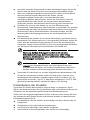 5
5
-
 6
6
-
 7
7
-
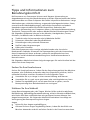 8
8
-
 9
9
-
 10
10
-
 11
11
-
 12
12
-
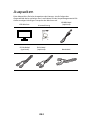 13
13
-
 14
14
-
 15
15
-
 16
16
-
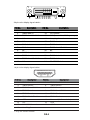 17
17
-
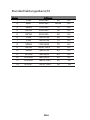 18
18
-
 19
19
-
 20
20
-
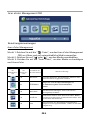 21
21
-
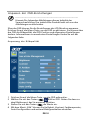 22
22
-
 23
23
-
 24
24
-
 25
25
-
 26
26
-
 27
27
Acer KA240HQ Benutzerhandbuch
- Typ
- Benutzerhandbuch
- Dieses Handbuch eignet sich auch für